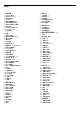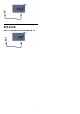User manual
電視網路名稱
若家用網路中有超過一部電視,您可以為電視指定唯一的
名稱。
若要變更電視名稱…
1 - 請按下
,接著選擇所有設定再按 OK。
2 - 選擇無線及網路並按下
(右) 進入選單。
3 - 選擇有線網路或 Wi-Fi > 電視網路名稱,並按下 OK。
4 - 使用螢幕鍵盤或是遙控器鍵盤 (若有提供) 輸入名稱。
5 - 選擇
確認變更。
6 - 如有需要請重複按下
(左) 來關閉選單。
檔案分享
電視可以連線至無線網路中的其他裝置,例如電腦或智慧
型手機。您可以使用安裝了 Microsoft Windows 或 Apple
OS X 的電腦。
您可以在這部電視上開啟儲存在電腦上的相片、音樂和影
片。
3.2
Google 帳戶
登入
若想盡情享受飛利浦 Android TV 的功能,您可以使用
Google 帳戶登入 Google。
登入後,不管是手機、平板電腦,還是電視,都能用來玩
您喜愛的遊戲。同時,您還可以在電視主畫面看到推薦的
影片與音樂,並存取 YouTube、Google Play
和其他應用程式。
登入
使用您既有的 Google 帳戶在電視上登入 Google。Google
帳戶包含一組電子郵件地址和一組密碼。若您尚無 Google
帳戶,請在電腦或平板電腦上建立帳戶
(accounts.google.com)。若要玩 Google Play
的遊戲,您還需要建立 Google+ 個人資料。若您在電視首
次安裝時並未登入,之後仍然隨時可以登入。
若要在電視完裝完畢之後登入…
1 - 請按下
,接著選擇所有設定再按 OK。
2 - 選擇 Android 設定並按下 OK。
3 - 按下
(下)
並選擇個人化設定 > 新增帳號,再按下 OK。
4 - 在登入按下 OK。
5
-
使用遙控器鍵盤輸入您的電子郵件地址,再按下鍵盤右方
的小型 OK 鍵。
6 - 輸入您的密碼,接著一樣按下小型 OK 鍵即可登入。
7 - 如有需要請重複按下
(左) 來關閉選單。
若要使用其他 Google
帳戶登入,請先登出後再改用其他帳戶登入。
Android 設定
您可以設定或檢視數項有關 Android 的設定或資訊。您可
以查看電視上安裝的應用程式及其各自需要的儲存空間清
單。您可以設定語音搜尋要使用的語言。您可以設定螢幕
鍵盤或允許應用程式使用您的位置資訊。探索其他
Android 設定。如需有關這些設定的詳細資訊,可前往
www.support.google.com/androidtv 查閱。
若要開啟這些設定…
1 - 請按下
,接著選擇所有設定再按 OK。
2 - 選擇 Android 設定,並按下 OK。
3 - 探索其他 Android 設定。
4 - 如有需要請重複按下
BACK 來關閉選單。
3.3
飛利浦應用程式集
飛利浦應用程式
把電視連線至網際網路,即可享有飛利浦精選應用程式。
這些應用程式全
部都是針對電視所設計。
飛利浦應用程式集
提供了各式各樣的應用程式。在某些國家/地區,您可以安
裝當地影片商店的應用程式,或當地電視台的應用程式。
後者亦可能提供電視節目補播服務。
「飛利浦應用程式集」精選的應用程式會因國家或地區而
異。
某些「應用程式集」已經預先安裝在電視上。若要從「應
用程式集」安裝其他應用程式,您必須先同意「使用條款
」。您可以依據個人偏好設定「隱私設定」。
使用條款
若要安裝並使用「飛利浦應用程式集」中的應用程式,您
必須先同意「使用條款」。若您在電視首次安裝時並未同
意這些條款,之後仍然隨時可以決定同意。同意「使用條
款」後,部分應用程式即立即可以使用,您也可以瀏覽「
飛利浦應用程式集」以安裝其他應用程式。
若要在電視安裝之後同意「使用條款」…
1 - 按下
HOME 並選擇飛利浦系列 >
應用程式集,再按下 OK 以開啟「應用程式集」。
2 - 您可以選擇使用條款,然後按下 OK 閱讀內容。
3 - 選擇接受,並按下 OK。此接受動作無法取消。
4 - 按下
BACK 關閉選單。
10